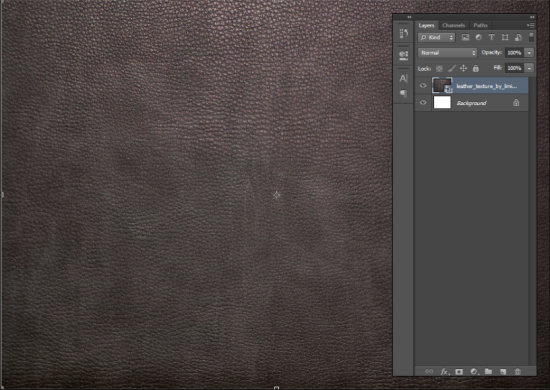Tutorial Photoshop ini terinspirasi dari salah satu karya digital artist favorit saya, Martin Grohs, digital artist dan juga desainer grafis yang sangat berpengaruh, kamu bisa melihat portfolionya di link ini behance.net/grohsARTig.
Berikut adalah preview akhir dari Membuat Desain Abstrak Dengan Effect Liquid di Photoshop yang akan kita kerjakan :
Sebelum kita mulai, disarankan untuk mendownload source yg bakal kita gunakan di tutorial ini terlebih dahulu :
Langkah 1
Buat dokumen baru di Photoshop, dengan ukuran width 3508px dan Height 1822 px (A4 Landscape), ubah color modenya menjadi RGB, atur resolusi menjadi 300 DPI.
Langkah 2
Masukkan stock gambar Leather Texture yang bisa didownload dari link diatas.
Langkah 3
Pilih layer Leather Texture terapkan adjustment Desaturate (Shift+Ctrl+U), Duplikat (Ctrl +J) ubah blending mode menjadi multiply dan terakhir Duplikat (Ctrl +J) ubah blending mode ke Overlay.
Langkah 4
Buat layer baru, menggunakan Brush tool (B) Pilih brush splash yang didapatkan dari link diatas, Set foreground ke warna putih, sapukan dengan ukuran 1753 px (Lihat gambar)
Selanjutnya buat layer baru menggunakan brush tool (B) pilih bentuk brush yang berbeda posisikan seperti gambar dibawah:
Masih dengan Brush yang sama, lakukan duplikasi (Ctrl+J) dan tekan Ctrl+T (Transform), klik kanan dan pilih Rotate 180°.
Pindahkan kesamping kanan, posisikan seperti gambar dibawah, dan lihat perubahan yang didapatkan, sebuah komposisi yang menarik bukan?
Langkah 5
Saatnya bermain dengan effect liquid, Pilih ketiga layer brush splash klik kanan satukan dengan Merge layers (Ctrl+E).
Pilih Filter>Liquify, Push left tool (O), klik dan tarik mengikuti arah panah seperti gambar dibawah ini:
Duplikat layer brush splash yang sudah diberikan effect liquify, ganti nama dengan splash copy, tekan Ctrl+T (Transform), klik kanan dan pilih Rotate 180°,
posisikan seperti gambar dibawah.
Terakhir Pilih layer “splash” tambahkan ketajaman dengan memilih Filter>sharpen>sharpen, ulangi sebanyak dua kali, dan juga pada layer “splash copy” lihat perubahan dengan memperbesarkan tampilan gambar atau dengan menekan Ctrl+1.
Langkah 6
Menambahkan elemen, pilih elliptical marquee tool (M) tahan tombol Shift dan drag pada gambar untuk membuat lingkaran. Posisikan seperti gambar dibawah dan fill dengan warna hitam.
Pilih layer “Ellips” klik ganda untuk mengubah Layer Style, pilih Gradient overlay dengan beri pengaturan seperti gambar dibawah:
Hasil :
Langkah 7
Buat layer baru, menggunakan Brush Tool (B) Pilih Brush Splash yang didapatkan dari link diatas, memperkecil ukuran menggunakan Ctrl+T klik kanan pilih scale posisikan seperti gambar dibawah:
Langkah 8
Buat layer baru ubah nama menjadi color, tambahkan warna menggunakan Brush Tool (B) Pilih brushes basic sapukan secara acak (Lihat Gambar).
Pilih smudge tools, klik dan tarik secara acak, lihat perubahan:
Kemudian ganti blending mode layer “Color” menjadi color, Lihat gambar dibawah:
Selanjutnya duplikat layer ”Color” dengan mengubah letak menggunakan Free transform (Ctrl+T), buatkan group layer ganti nama menjadi ”Color”
Langkah 9
Pilih group layer “Color” kemudian duplikasi (Ctrl+J),
Satukan ketiga layer hasil duplikasi tersebut menggunakan merge layers, jika sudah pilih Filter > Liquify buat bentuk secara acak dengan Forward Warp Tool (W) (Lihat gambar dibawah).
Hapus beberapa bagian yang tidak diperlukan menggunakan Eraser tool (E).
Langkah 10
Langkah terakhir adalah memberi keseimbangan warna gambar, menambahkan ketajaman, dan mengatur terang gelap sehingga membentuk keharmonisan yang enak dilihat.
Caranya menggunakan adjustment layer, tambahkan Curves, Color Balance dan Photo Filter. Atur settingannya seperti gambar dibawah.
Hasil Akhir
Dibawah ini hasil final setelah saya menambahkan beberapa detil untuk mendapatkan kedalaman sebuah gambar, mulai dari shadow, tekstur noise, bentuk ellipse yang diberi filter gausian blur dan motion blur, saya tambahkan juga bentuk garis bergelombang diatas lapisan background,
Terimakasih telah mengikuti tutorial dari saya, semoga bermanfaat untuk semua. Jika ada pertanyaan dan saran, jangan ragu untuk disampaikan melalui komentar.